Övning tilldela Microsoft Entra-roller i Privileged Identity Management
Med Microsoft Entra-ID kan en global administratör göra permanenta administratörsrolltilldelningar för Microsoft Entra. Dessa rolltilldelningar kan skapas med hjälp av Azure-portalen eller med hjälp av PowerShell-kommandon.
Tjänsten Microsoft Entra Privileged Identity Management (PIM) gör det också möjligt för privilegierade rolladministratörer att göra permanenta administratörsrolltilldelningar. Dessutom kan privilegierade rolladministratörer göra användare berättigade till Microsoft Entra-administratörsroller. En berättigad administratör kan aktivera rollen när de behöver den och sedan upphör deras behörigheter att gälla när de är klara.
Tilldela en roll
Följ de här stegen för att göra en användare berättigad till en Administratörsroll för Microsoft Entra.
Logga in på administrationscentret för Microsoft Entra som innehavaradministratör.
Sök efter och välj sedan Microsoft Entra Privileged Identity Management.
På skärmen Privileged Identity Management (Privilegierad identitetshantering) i det vänstra navigeringsfältet väljer du Microsoft Entra-roller.
På sidan Snabbstart går du till det vänstra navigeringsfältet och väljer Roller.
På den översta menyn väljer du + Lägg till tilldelningar.
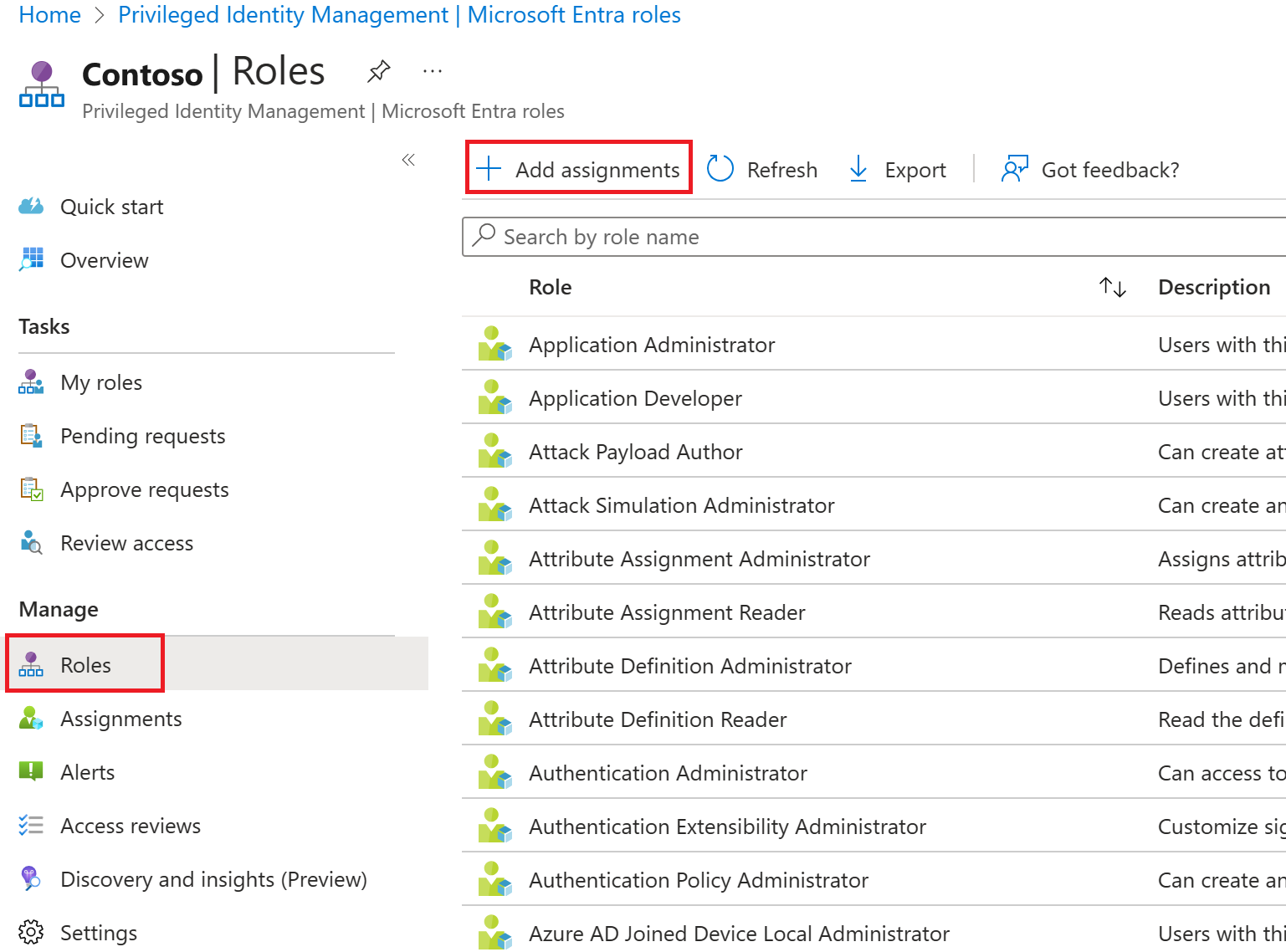
Granska inställningarna på fliken Medlemskap i fönstret Lägg till tilldelningar.
Välj menyn Välj roll och välj sedan Efterlevnadsadministratör. Du kan använda sökrollen efter namnfilter för att hitta en roll.
Under Välj medlemmar väljer du Inga medlemmar har valts.
I fönstret Välj en medlem väljer du ditt administratörskonto och väljer sedan Välj.
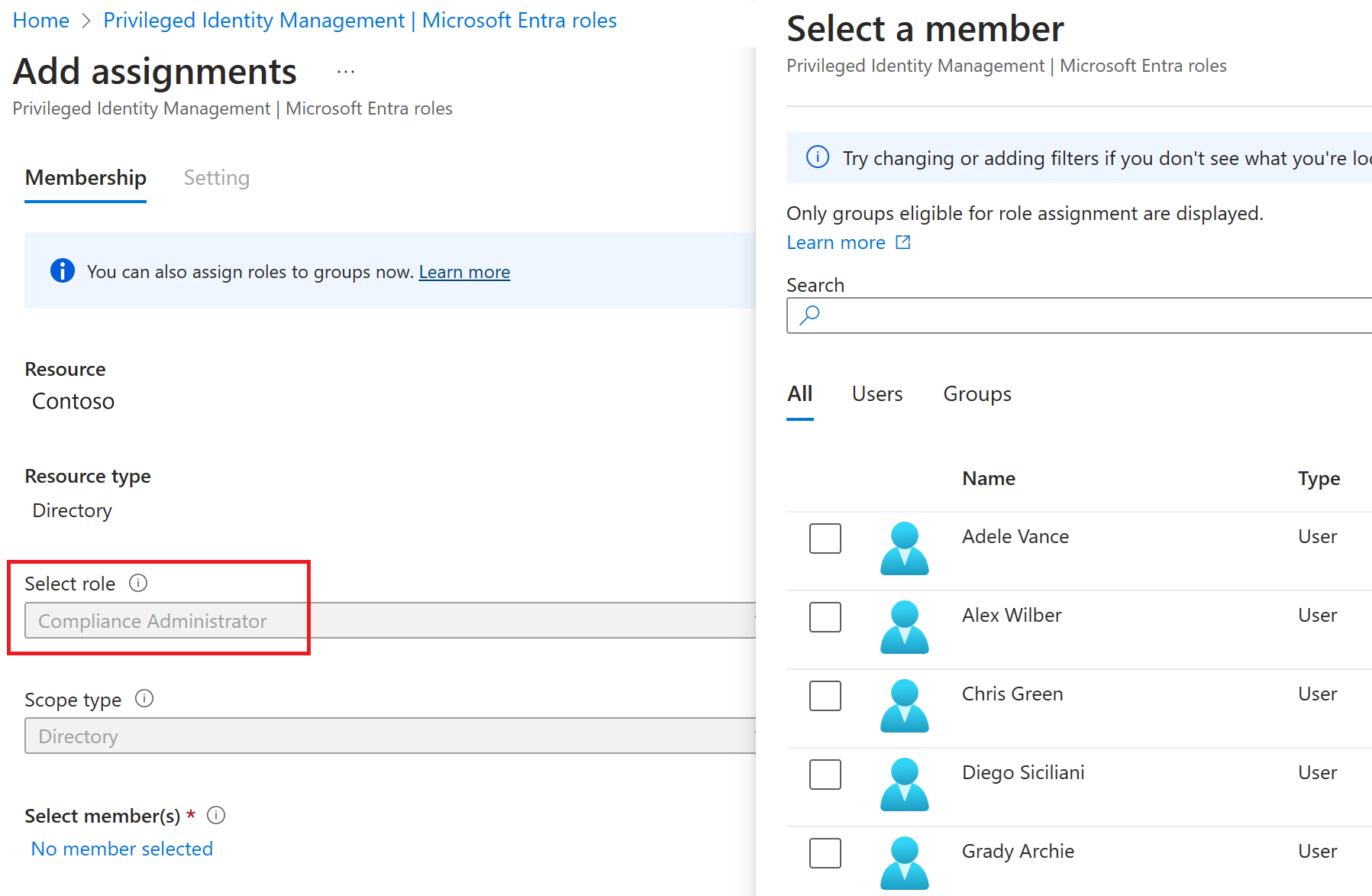
På skärmen Lägg till tilldelningar väljer du Nästa.
Granska de tillgängliga alternativen under Tilldelningstyp på fliken Inställningar. Använd standardinställningen för den här uppgiften.
- Berättigade tilldelningar kräver att rollens medlem utför en åtgärd för att använda rollen. Åtgärder kan vara att utföra en MFA-kontroll (multifaktorautentisering), tillhandahålla en affärsmotivering eller begära godkännande från utsedda godkännare.
- Aktiva tilldelningar kräver inte att medlemmen utför någon åtgärd för att använda rollen. Medlemmar som tilldelats som aktiva har behörigheterna som alltid tilldelats rollen.
Granska de återstående inställningarna och välj sedan Tilldela.
Aktivera dina Microsoft Entra-roller
När du behöver anta en Microsoft Entra-roll kan du begära aktivering genom att öppna Mina roller i Privileged Identity Management.
På skärmen Privileged Identity Management (Privilegierad identitetshantering) går du till den vänstra navigeringsmenyn och väljer Mina roller.
I fönstret Mina roller granskar du listan över berättigade tilldelningar.
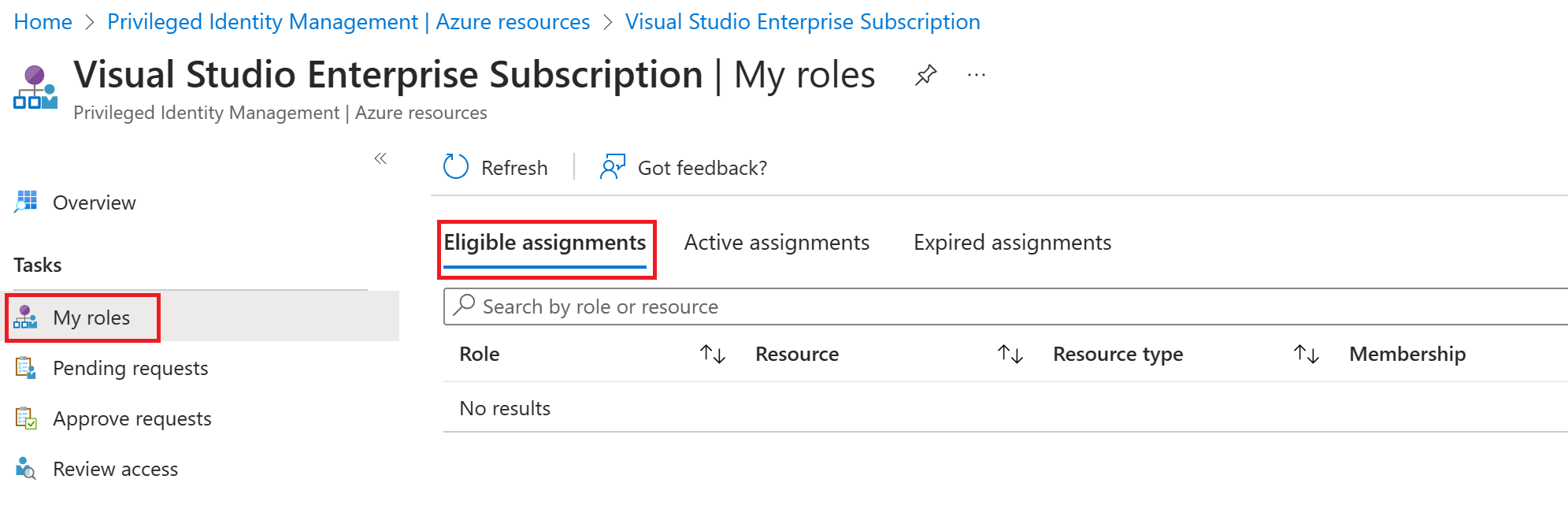
På rollraden Efterlevnadsadministratör väljer du Aktivera.
I fönstret Aktivera – efterlevnadsadministratör väljer du Ytterligare verifiering krävs och följer sedan anvisningarna för att tillhandahålla extra säkerhetsverifiering. Du måste bara autentisera en gång per session.
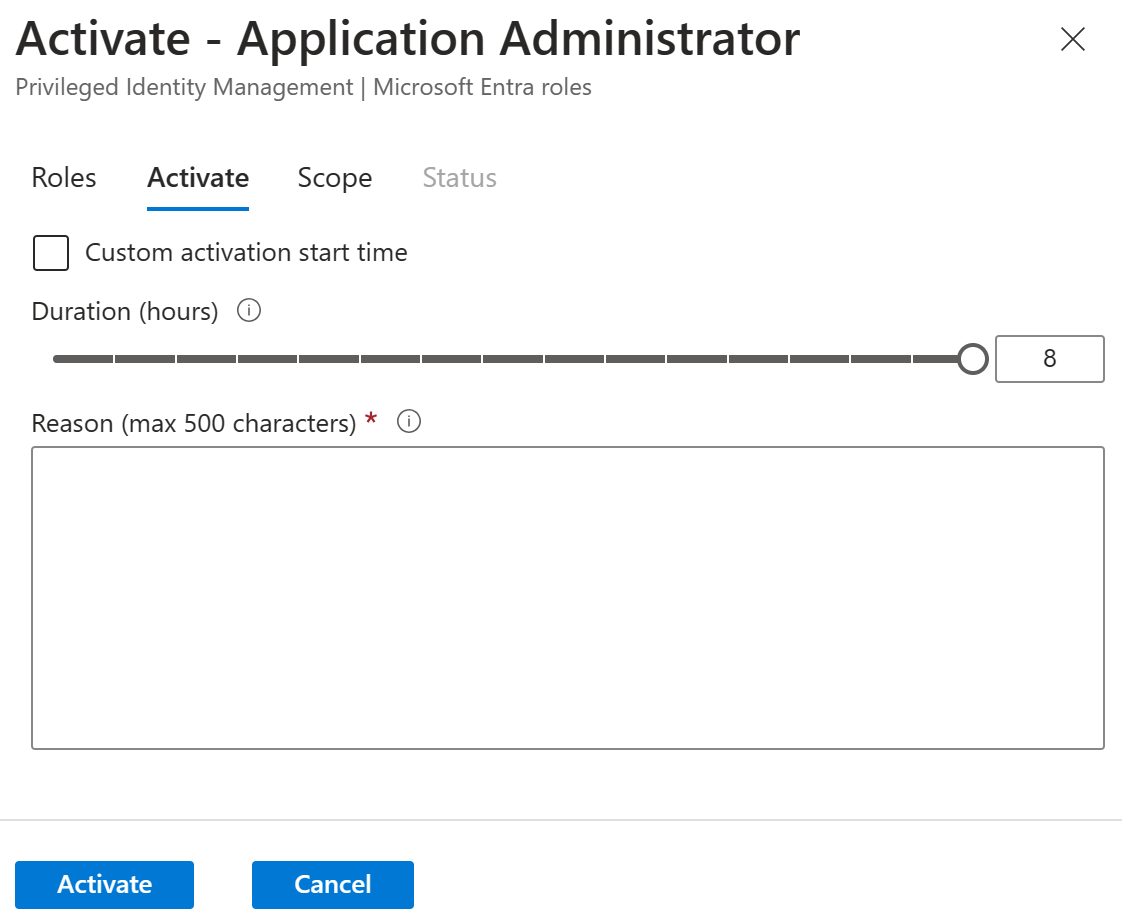
När du har slutfört säkerhetsverifieringen går du till fönstret Aktivera – efterlevnadsadministratör i rutan Orsak och anger motiveringen för att aktivera den här rollen.
Välj aktivera.
Tilldela en roll med begränsat omfång
För vissa roller kan omfattningen av de beviljade behörigheterna begränsas till en enda administratörsenhet, tjänstens huvudnamn eller program. Den här proceduren är ett exempel om du tilldelar en roll som har omfånget för en administrativ enhet.
Bläddra till skärmen Privileged Identity Management (Privilegierad identitetshantering) och välj Microsoft Entra-roller i den vänstra navigeringsmenyn.
I fönstret Roller går du till den översta menyn och väljer + Lägg till tilldelningar.
På skärmen Lägg till tilldelningar väljer du menyn Välj roll och väljer sedan Användaradministratör.
Välj menyn Omfångstyp och granska de tillgängliga alternativen. För tillfället använder du omfångstypen Katalog .
Dricks
Gå till Hantera administrativa enheter i Microsoft Entra-ID för att hitta mer information om den administrativa enhetsomfångstypen.
Liknar att tilldela en roll utan ett begränsat omfång. Lägg till medlemmar och slutför inställningsalternativen. För tillfället väljer du Avbryt.
Uppdatera eller ta bort en befintlig rolltilldelning
Följ de här stegen för att uppdatera eller ta bort en befintlig rolltilldelning.
I skärmen Öppna Microsoft Entra Privileged Identity Management väljer du Tilldelningar i det vänstra navigeringsfönstret.
I listan Tilldelningar granskar du alternativen i kolumnen Åtgärd för Efterlevnadsadministratör.
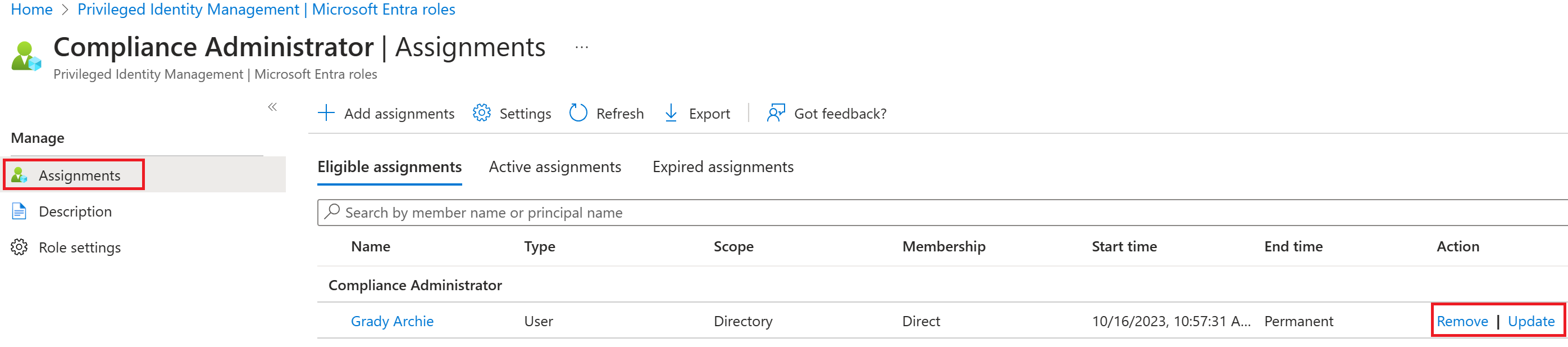
Välj Uppdatera och granska de alternativ som är tillgängliga i fönstret Medlemskapsinställningar. Stäng fönstret när det är klart.
Välj Ta bort.
I dialogrutan Ta bort granskar du informationen och väljer sedan Ja.